免費的自由的辦公軟體 LibreOffice 推出 7.X 版了
微軟的Office一直是無法取代的辦公室軟體,縱使Google Doc擁有多項雲端功能,仍然撼動不了微軟Office的地位,不過微軟似乎嗅覺到免費雲端的後勁力道,當然有順勢推出預覽版來讓大眾試用,但樣樣要錢,真讓人有些受不了。Sun被Oracle併購之後,原OpenOffice.org專案的一些成員加入了 LibreOffice,繼續開發出一套免費好用的跨平台的辦公室體, 內含許多應用程式,有清晰的介面、強大的工具,讓您發揮創意也提昇產力,可以說是當今市場上最強大的自由又開源之辦公套裝軟體。

用 Telegram 訂閱【挨踢路人甲】最新文章:https://t.me/itwshare
Sun被Oracle併購之後,原OpenOffice.org專案的一些成員加入了LibreOffice,繼續開發出一套免費好用的跨平台的辦公室體, LibreOffice 包含文書處理(Writer)、試算表(Cale)、簡報(Impress)、繪圖(Draw)、公式(Math)與資料庫(Base)等6大軟體,提供了包含繁體中文、簡體中文、英文…在內的數十國語言介面,不用花費任何金錢也可享受辦公室必備的軟體工具。
【軟體名稱】: LibreOffice
【軟體版本】: V 7.x
【官方網站】: https://zh-tw.libreoffice.org/
【支援系統】: Windows、Mac OS X 與 Linux 系統
【軟體性質】: 免費
【支援語系】: 繁體中文、簡體中文、英文…等多國語
【下載網頁】: https://goo.gl/AYDKC8
首先請進入繁體中文官網的畫面上,即可看到大大的〔立刻下載〕按鈕,LibreOffice 是自由且開源的軟體,大膽地按下載吧!

看到LibreOffice下載的主安裝程式是7.03版。

正常來說到下載頁面會自動下載安裝程式(紅色框),若沒有請手動點選藍色框連結來下載。

看到中文的精靈畫面總是特別開心,開心之餘還是要進入Windows的安裝招牌〔下一步〕。

桌面上建立啟動圖示,至於系統初始時是否要載入依自己的需求而定,預設值是不勾選。

在Windows 8/10的環境下,執行時會出現使用這帳戶的視窗,這是因為安全問題會出現「使用者帳戶控制」的安全性警告視窗,主要是當使用者執行一些會影響系統的動作,經常會到出的確認畫面,所以還是按下〔是〕來繼續(若是想要移除這個警告,請參考「談Windows 8/10的使用者帳戶控制(UAC)」文章)。

安裝到一辦出現下圖警告會重新開機,不用緊張,因為遇到無法更新的檔案或服務,會重新開機並完成安裝的,所以點選〔確定〕來繼續。

只要利用滑鼠按〔下一步〕,很快就看到安裝完成的訊息,所以按下〔完成〕來結束安裝程式。

表面上安裝完成,但有無法更新的檔案或服務所以必須重新啟動系統。

重新開機進入系統,在功能表上看到「LibreOffice 7.0」資料夾,裡面有LibreOffice(整合介面工具)、Writer(文書處理)、Calc(試算表計算)、Impress(簡報製作)、Draw(繪圖與流程圖表)、Base(資料庫)與Math(數學編輯)等。

LibreOffice 整合許多應用程式,使其成為當今市場上最強大的自由與開源辦公軟體,下圖是啟動LibreOffice的主畫面,其左下方可以可以看到可建立的軟體功能。

文書處理可說是挨踢路人甲使用頻率最高的軟體,只要會微軟的Word,相信一定駕輕就熟,下圖開啟MS Office編輯的doc檔,雖然仍有版面有少數易位的問題,但大致都正常。

其實MS Office的智慧頁籤人人喜歡,很多使用者不習慣這個介面而沿用舊版。LibreOffice 6.x 預設還是使用傳統介面,如果你想要像MS Office的智慧頁籤功能,可能需要自己設定調整,在進入【檢視】→【使用介面】上看到有許多種模式,有預設的標準工具列、單一工具列、側邊攔、分頁標籤與精簡全組是工具列等,請切換至「分頁標籤」選項。


來比較一下MS Office(藍色框)與LibreOffice(紅色框)的分頁標籤外觀,是不是很雷同呢?

DOS時代殺手級的軟體是Lotus 123電子試算表軟體,但自從Windows系統興起後,Excel圖形介面的操作方式,加上微軟置入性的行銷後,Excel已經是試算表的霸主,其實Excel是Office系列中最引人為傲的產品,直覺式的將數據以視覺方式呈現,並快速搜尋、分析與過濾想要的資料,圖表與樞紐分析功能更是企業的最愛。其實LibreOffice的Calc(試算表計算)已不可同日而語,當然比不上為微軟的Excel,但只要不牽涉到特殊的功能與設定,大部分的使用者百分百可以勝任。

多媒體與簡報隨著科技的進步,電腦已經不再是單純的文書或資料處理作業而已,凡舉各種複雜的處理動作,都非常的依賴這毫無人性的『電腦』,由於多媒體時代的來臨,人與電腦間的互動也更加的親密與頻繁,透過這些生動活潑的簡報,則會賦予有更豐富的生命力,想想看!在各式的簡報畫面中,穿插著相當具效果的音效,且又有愉快的背景音樂等,這些都能夠讓你的簡報更為生動、華麗吸引人,而卻只要一部電腦你就可以擁有這麼多的豐富資源,因此一套很好的簡報軟體,當然是跑不掉啦!LibreOffice的Impress(簡報製作)就是讓你做簡報也可以免費輕鬆。
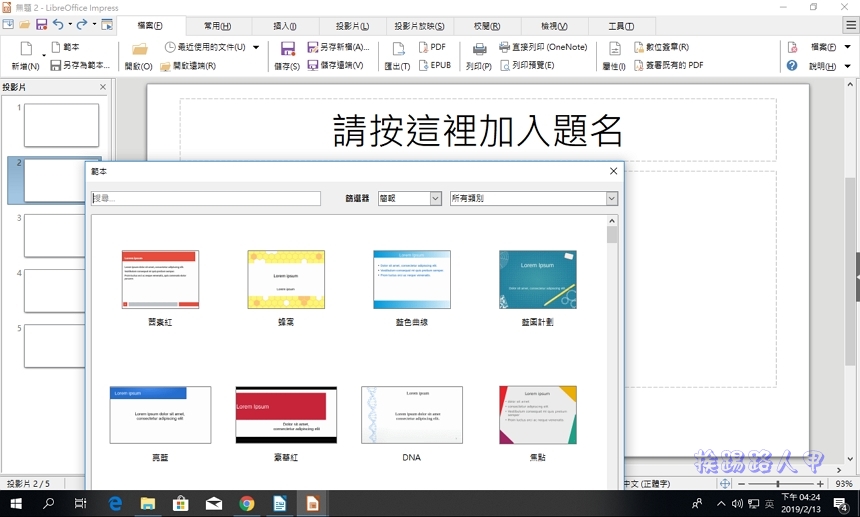
LibreOffice的Draw(繪圖與流程圖表)並像像微軟一樣整合在軟體內,而是獨立出一套專門處理繪圖與流程圖表的Draw,其實有時想要畫畫一些流程圖還蠻方便的。

Math 也是LibreOffice 較特別的整合之一,為了讓你的文件、試算表、簡報、繪圖等都能插入完美的的數學公式或科學方程式,特別獨立出來讓你輕鬆地完成各種元素,從分數、冪次與指數、積分、數學函數,到不等式、聯立方程式、矩陣等公式。

延伸閱讀:
- IObit Driver Booster 7.x PRO 一鍵更新驅動程式
- 實用PDF工具- ApowerPDF ,限時免費一年啟動序號
- PassFab 4WinKey 讓你忘記Windows密碼也能重見天日



